Ako používať funkcie MIN, Max a AVERAGE v Exceli
Funkcie(Functions) vykonávajú matematický výpočet pre rozsah buniek v Exceli(Excel) . Najbežnejšie funkcie(Functions )(Functions ) sú SUM , AVERAGE , COUNT , MIN a MAX . Ak chce jednotlivec nájsť priemer, minimum alebo maximum svojich údajov, môže použiť funkcie AVERAGE , MIN a MAX(MAX Functions) . V tomto príspevku vám ukážeme, ako vypočítať priemer(Average) , minimum a maximum v Exceli(Excel) .
AVERAGE, MIN a MAX funkcie(MAX Functions) v Exceli(Excel)
- AVERAGE : Vyhľadá hodnotu čísel v konkrétnej bunke a vráti strednú hodnotu jednej alebo viacerých hodnôt. Môžu to byť názvy, polia a odkazy, ktoré obsahujú čísla.
- MIN : Nájde minimálnu hodnotu v rozsahu buniek.
- Max : Nájde maximálnu hodnotu v rozsahu buniek.
Vysvetlíme vám, ako:
- Ak chcete zistiť priemernú hodnotu
- Ak chcete nájsť minimálnu hodnotu
- Ak chcete nájsť maximálnu hodnotu
1] Ak chcete zistiť priemernú hodnotu
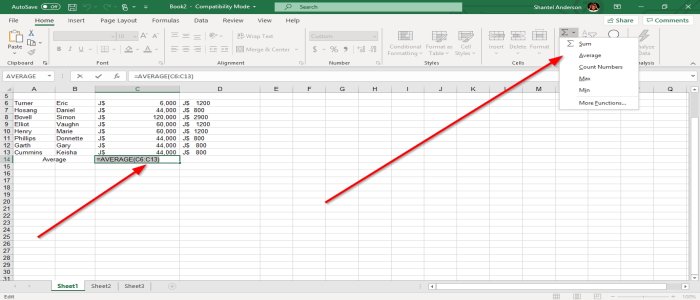
Priemer(Average) hodnoty nájdete výberom bunky pod alebo napravo od hodnôt, ktoré chcete spriemerovať(Average) . Potom prejdite do skupiny úprav(Editing Group) , vyberte nástroj Automatický (Tool)súčet(Auto-Sum) . Zobrazí sa rozbaľovací zoznam funkcií, vyberte položku Priemer(Average) . Teraz je nájdená priemerná(Average) hodnota.
Ďalšou možnosťou je vybrať bunku, ktorú chcete spriemerovať(Average) , potom prejsť na Automatický súčet(Auto-Sum) v skupine úprav(Editing Group) a vybrať ďalšie funkcie(Functions) . Zobrazí sa dialógové okno Vložiť funkciu , vyberte (Insert Function)Priemer(Average) a potom OK. Zadajte(Enter) rozsah buniek do poľa Argument funkcií(Functions Argument)(Functions Argument) a potom kliknite na tlačidlo OK(OK) .
Môžete tiež zadať vzorec Priemer do bunky ( =AVERAGE (C6:C13 ), aby ste získali hodnotu.
2] Ak chcete zistiť minimálnu hodnotu

Vyberte bunku nižšie alebo vpravo, potom prejdite na nástroj Auto-Sum(Auto-Sum Tool) v skupine úprav(Editing Group) a vyberte funkciu Min(Min Function) alebo vyberte položku Viac funkcií(More Function) ; zobrazí sa dialógové okno Vložiť funkciu a vyberte (Insert Function)Priemer(Average) a potom OK . Do poľa Argument funkcií(Functions Argument) zadajte rozsah buniek a potom OK.
Ak chcete získať výsledok, môžete do bunky zadať aj vzorec (= MIN (C6:C14 ).
3] Ak chcete nájsť maximálnu hodnotu

Vyberte bunku nižšie alebo vpravo, potom prejdite na nástroj Auto-Sum(Auto-Sum Tool) v skupine úprav(Editing Group) a vyberte funkciu Max(Max Function) ; automaticky vám poskytne výsledok. Alebo môžete kliknúť na viac funkcií, zobrazí sa dialógové(Insert Dialog) okno Vložiť, do poľa Argument funkcií (Functions Argument)zadajte(Enter) rozsah buniek a potom OK.
Môžete tiež zadať vzorec ( =MAX (C6:C15 ) do bunky a získať výsledok.
To je všetko.
Related posts
Ako používať funkcie INT a LCM v Exceli
Ako používať funkcie EDATE a EOMONTH v Exceli
Ako vložiť a vypočítať vzorce a funkcie v Exceli
Ako používať funkcie SUMIF a SUMIFS v Exceli
Vypočítajte jednoduchý, vážený a exponenciálny kĺzavý priemer v Exceli
Ako používať funkciu VYBRAŤ v Exceli
Ako opraviť poškodený zošit programu Excel
Ako pridať trendovú čiaru do pracovného hárka programu Microsoft Excel
Ako používať funkciu ISODD v Exceli
Ako používať funkciu DGET v Exceli
Výukový program programu Microsoft Excel pre začiatočníkov
Ako používať funkciu Rept v Exceli
Microsoft Excel sa pokúša obnoviť vaše informácie
Ako spustiť Word, Excel, PowerPoint, Outlook v núdzovom režime
Microsoft Excel spôsobuje vysoké využitie procesora pri spustení v systéme Windows 10
Ako extrahovať názvy domén z adries URL v programe Microsoft Excel
Ako zastaviť alebo vypnúť zdieľanie zošitov v Exceli
Ako rozdeliť jeden stĺpec do viacerých stĺpcov v Exceli
Excel, Word alebo PowerPoint sa minule nepodarilo spustiť
Ako používať funkciu MID a MIDB v programe Microsoft Excel
